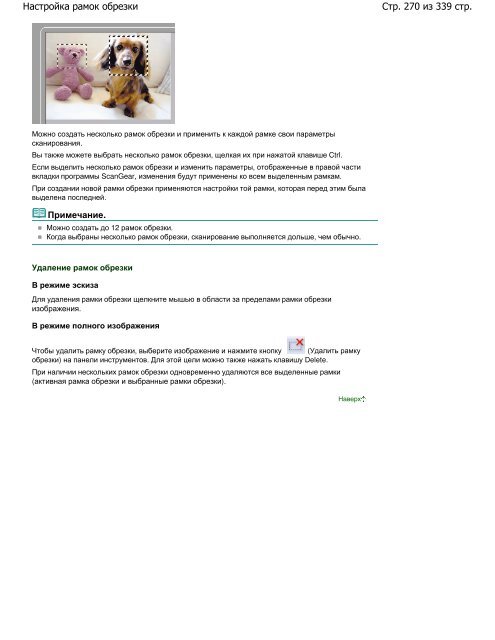You also want an ePaper? Increase the reach of your titles
YUMPU automatically turns print PDFs into web optimized ePapers that Google loves.
Настройка рамок обрезки<br />
Можно создать несколько рамок обрезки и применить к каждой рамке свои параметры<br />
сканирования.<br />
Вы также можете выбрать несколько рамок обрезки, щелкая их при нажатой клавише Ctrl.<br />
Если выделить несколько рамок обрезки и изменить параметры, отображенные в правой части<br />
вкладки программы ScanGear, изменения будут применены ко всем выделенным рамкам.<br />
При создании новой рамки обрезки применяются настройки той рамки, которая перед этим была<br />
выделена последней.<br />
Примечание.<br />
Можно создать до 12 рамок обрезки.<br />
Когда выбраны несколько рамок обрезки, сканирование выполняется дольше, чем обычно.<br />
Удаление рамок обрезки<br />
В режиме эскиза<br />
Для удаления рамки обрезки щелкните мышью в области за пределами рамки обрезки<br />
изображения.<br />
В режиме полного изображения<br />
Чтобы удалить рамку обрезки, выберите изображение и нажмите кнопку (Удалить рамку<br />
обрезки) на панели инструментов. Для этой цели можно также нажать клавишу Delete.<br />
При наличии нескольких рамок обрезки одновременно удаляются все выделенные рамки<br />
(активная рамка обрезки и выбранные рамки обрезки).<br />
Наверх<br />
Стр. 270 из 339 стр.